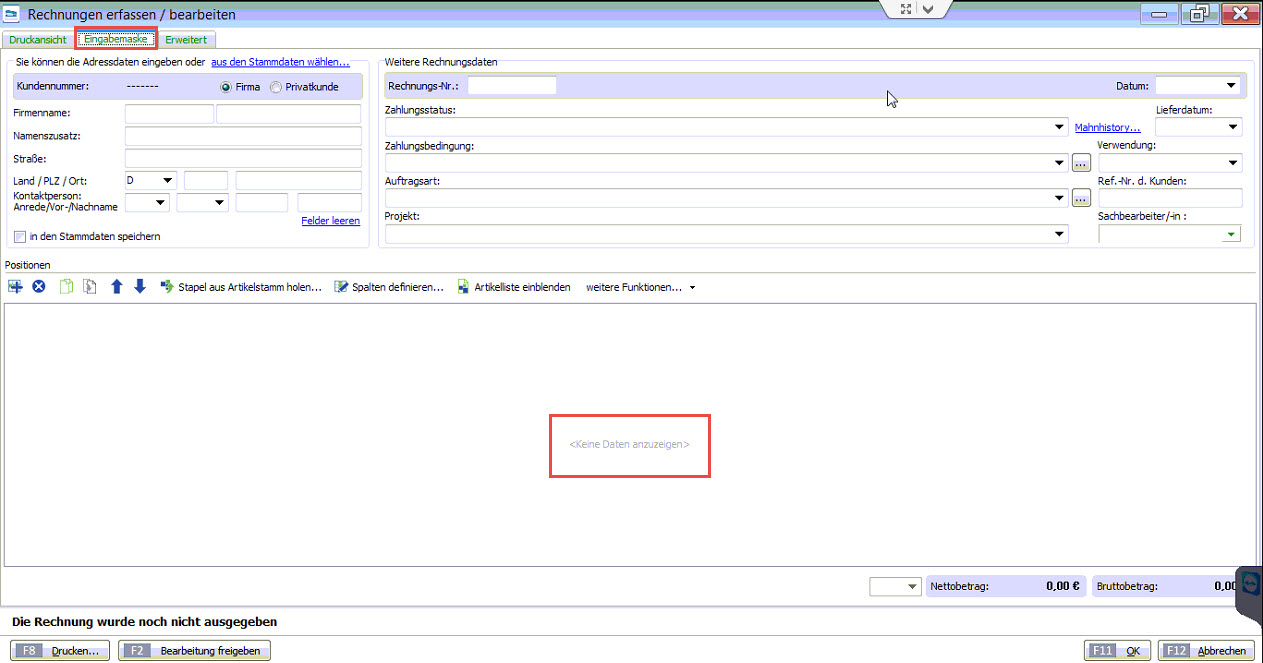Erfassung von Artikelpositionen nicht möglich, Eingabemaske zeigt "Keine Daten anzuzeigen"
Sie haben keine Möglichkeit mehr Artikel(-positionen) zu erfassen, und in der Eingabemaske erfolgt unten stehende Darstellung mit dem Hinweis "keine Daten anzuzeigen". Verwenden Sie bitte nachstehende Anleitung zur Behebung:
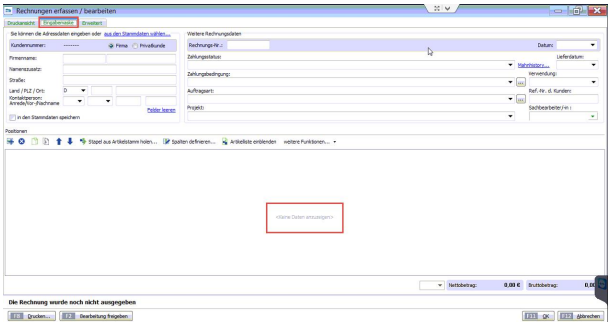
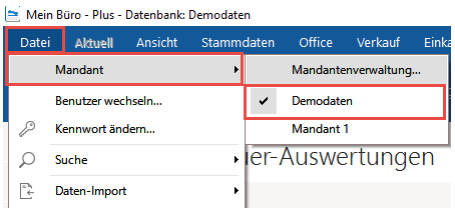
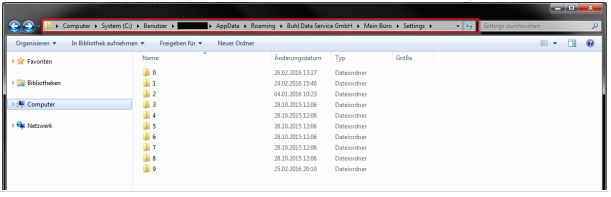
5. Sofern der "Mandant 1", beziehungsweise Ihre erste Datenbank betroffen ist, klicken Sie mit der rechten Maustaste auf den Ordner "1" und wählen "Umbenennen". Schreiben Sie das Wort "alt" vor die "1" und bestätigen mit der ENTER-Taste. Sofern ein anderer Mandant / Firma betroffen ist, gehen Sie bei dieser Nummer entsprechend vor.
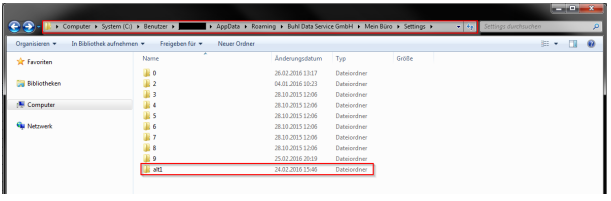
6. Klicken Sie anschließend mit der rechten Maustaste auf den Ordner "0" und dann auf "Kopieren". An einer leeren Stelle in diesem Fenster (beispielsweise direkt unter der Ziffer "9") klicken Sie mit der rechten Maustaste und wählen "Einfügen".
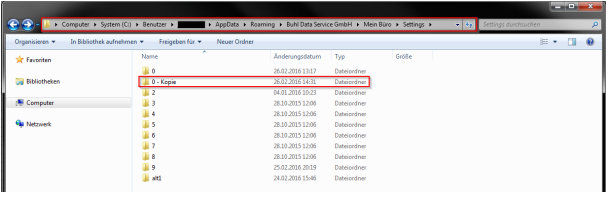
7. Nachdem Sie den Ordner "0 – Kopie" sehen, klicken Sie diesen mit der rechten Maustaste an und wählen den Eintrag "Umbenennen". Tragen Sie bitte die Ziffer "1" ein und bestätigen die Änderung mit der ENTER-Taste. Die unten stehende Darstellung dient Ihnen als Vorbild.
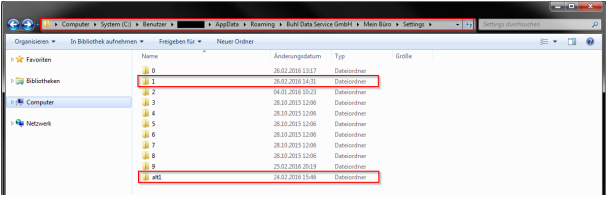
8. Schließen Sie im Anschluss die Dateiverwaltung und starten WISO Mein Büro 365 erneut. Prüfen Sie daraufhin bitte das Ergebnis innerhalb der Software. Sofern der Sachverhalt in den Demodaten ebenfalls auftritt oder dieser sich über das Kopieren der Ordner nicht beheben lässt, ist es notwendig einige Dateien zu löschen. 1. Öffnen Sie erneut die Dateiverwaltung (Computer oder Arbeitsplatz) über die Tastenkombination "Windows-Taste + E" und wechseln in das Programmverzeichnis. Üblicherweise unter: "C\Benutzer\<Ihr_Benutzername>\AppData\Roaming\Buhl Data Service GmbH\Mein Büro\Settings\1" oder "C\Users\<Ihr_Benutzername>\AppData\Roaming\Buhl Data Service GmbH\Mein Büro\Settings\1". Sofern der Ordner "AppData" nicht angezeigt wird, finden Sie unter folgendem Link Hilfe: https://www.buhl.de/faqs.html?article=1747 2. Innerhalb dieses Ordners entfernen Sie bitte insgesamt 4 Dateien. Die Dateien werden bei einem Neustart neu erstellt. Diese Dateien nennen sich wie folgt: GridFrameVorgangsPositionenBearbeitenXXX.INI GridFrameVorgangsPositionenBearbeitenAngebotXXX.INI GridFrameVorgangsPositionenBearbeitenAuftragXXX FormVorgangspositionenBearbeiten.ini Die mit XXX gekennzeichneten Einträge enthalten bei Ihnen Ziffern, welche Sie nicht weiter beachten. Die beiden unten stehenden Abbildungen dienen der Verdeutlichung.


3. Nachdem Sie die Dateien gelöscht haben, starten Sie bitte die Software erneut und prüfen den Sachverhalt. Tritt der Sachverhalt weiterhin auf, wird der Software der Zugriff zum Schreiben der Dateien oder zum Öffnen der Dateien verweigert. Dies wird zum Beispiel durch Ihre Schutzsoftware oder eine Systemverändernde Software wie beispielsweise CCleaner oder TuneUp Utilities verursacht. Beachten Sie bezüglich einer Freigabe der Software WISO Mein Büro in Ihrer Schutzsoftware bitte die Anleitung diesem Link.